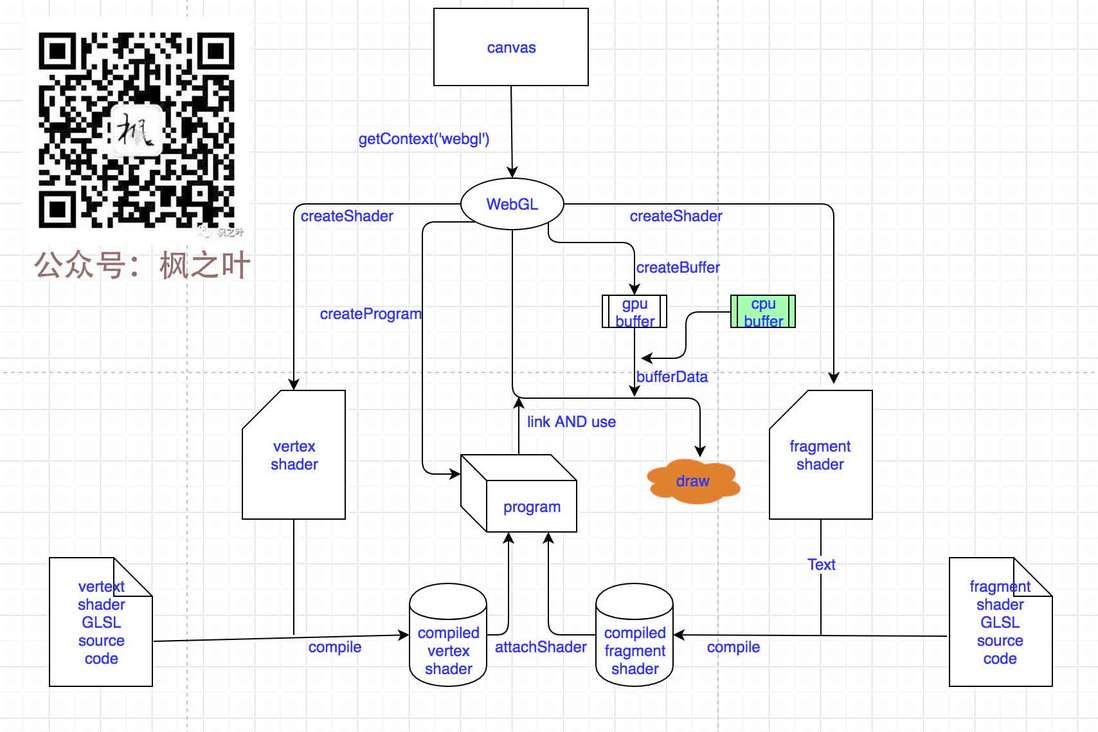WebGL小姐姐教我学画画之起手式
初次接触WebGL,如有错误之处欢迎留言,共同学习进步. v
WebGL的自画像
我,WebGL,全名Web Graphics Library,是为了让死宅程序猿们(摊手)能在浏览器上为所欲为的画女朋友,并还能动手动脚,而屈尊降临于猿类的世界内。哇哈哈哈哈,快来臣服于我吧,哇嘎嘎嘎嗝~
WebGL启动说明书
WebGL小姐姐神通广大,法力无边。那我们怎么用她来创造一个猿猿幸(有)福(女)美(朋)满(友)的世界呢?
首先,我们需要一个名为canvas的祭坛,举行一个召唤WebGL小姐姐的小仪式。
const canvas = document.createElement('canvas');
const gl = canvas.getContext('webgl');那么,WebGL小姐姐Get到手了,接下来我们需要先将两样'祭品'交给她的两名侍女。
- 准备用于创建躯体的原材料和赋予灵魂的色彩两样祭品
-
gl_Position是每次绘制的点,是vec4类型,分别空间点(x, y, z)和最后一个w。对于w可以参考文章Explaining Homogeneous Coordinates & Projective Geometry,可以理解为投影仪与空间点的距离,距离不同会导致缩放效应,距离远则投放的物体越大。我们这里使用没有缩放效果的值1.0,并使用了position这个定义的变量值。每次绘制gpu buffer会更新position的值.
const vertexShaderSource = `
precision mediump float;
attribute vec2 position;
void main(void) {
gl_Position = vec4(position.x, position.y, 0.0, 1.0);
}
`;- 每次绘制都会使用
glFragColor定义的颜色值,同样是vec4类型,分别代表(r, g, b, a)
const fragmentShaderSource = `
precision mediump float;
void main(void) {
gl_FragColor = vec4(0.7, 0.5, 0.38, 0.0);
}
`关于precision:由于openGL没有声明float类型的默认精度,所以其姐妹WebGL也就需要为shader声明精度。又由于高精度openGL没有支持,低精度在手机上可以有兼容问题,所以默认推荐mediump。参考https://stackoverflow.com/a/28540641/2326199 和 Use mediump precision in WebGL when possible
- 唤醒侍女并让她们把祭品处理好
const vertexShader = gl.createShader(gl.VERTEX_SHADER); // 唤醒
gl.shaderSource(vertexShader, vertexShaderSource); // 上交祭品
gl.compileShader(vertexShader); // 处理祭品
if (!gl.getShaderParameter(vertexShader, gl.COMPILE_STATUS)) {
// 由于祭品偶尔不新鲜或者侍女偷懒,我们要好好确认祭品是否处理完毕
throw new Error(`Error in compileing vertexShader: ${gl.getShaderInfoLog(vertexShader)}`);
}
const fragmentShader = gl.createShader(gl.FRAGMENT_SHADER);
gl.shaderSource(fragmentShader, fragmentShaderSource);
gl.compileShader(fragmentShader);
if (!gl.getShaderParameter(vertexShader, gl.COMPILE_STATUS)) {
throw new Error(`Error in compileing vertexShader: ${gl.getShaderInfoLog(vertexShader)}`);
}祭品已准备妥当,接下来就是要请出WebGL小姐姐御用创世神器program并使用祭品开光,然后交与小姐姐手中。
const program = gl.createProgram(); // 神器现世
gl.attachShader(program, vertexShader); // 开第一封印:原料
gl.attachShader(program, fragmentShader); // 开第二封印:色开
gl.linkProgram(program); // 交与小姐姐
if(!gl.getProgramParameter(program, gl.LINK_STATUS)) {
// 咳咳,由于神器与祭品偶尔无法契合,导致神器失效,需要检查一下 ~_~
throw new Error(`invalid program: ${gl.getProgramInfoLog(program)}`);
}
注意了注意了,WebGL小姐姐起手式完毕,开天辟地,万物复苏。我们现在可以向她许愿,描述我们心中的猩福世界了~v;v~
WebGL的许愿池上的许愿树
WebGL小姐姐有多个许愿池,我们这里使用gl.ARRAY_BUFFER。然后告诉神器program怎么收取愿望。
const buffer = gl.createBuffer(); // 创建许愿树
gl.bindBuffer(gl.ARRAY_BUFFER, buffer); // 将许愿树种到`ARRAY_BUFFER`这个许愿池内
// 获取神器`program`的`position`之力
const position = gl.getAttribLocation(program, 'position');
// position之力为2个float类型的数一组,不转化`buffer`类型,
// 从头开始,不跳过任何一个愿望
gl.vertexAttribPointer(position, 2, gl.FLOAT, false, 0, 0);
gl.enableVertexAttribArray(position);WebGl的创世之作
小姐姐迎着丝毫都没有的狂风,望着漫无编辑器的虚无黑暗,眼角迸发出一丝丝精光,大笔一挥, 左一划右一挥。
gl.viewport(0, 0, 400, 400);
gl.useProgram(program);
gl.clearColor(255 / 255, 192 / 255, 203 / 255, 1.0);
gl.clear(gl.COLOR_BUFFER_BIT);
gl.lineWidth(1.5);
const points = new Float32Array([
-0.9, 0.9,
0.0, 0.0,
0.9, -0.9,
]);
gl.bufferData(gl.ARRAY_BUFFER, points, gl.STATIC_DRAW);
gl.drawArrays(gl.LINE_LOOP, 0, points.length / 2);
gl.bufferData(gl.ARRAY_BUFFER, new Float32Array([
-0.9, -0.9,
0.0, 0.0,
0.9, 0.9
]), gl.STATIC_DRAW);
gl.drawArrays(gl.LINE_LOOP, 0, 3);创世之作在漫天闪电,山崩海啸之下庄严出世!! 登登登,piapia(背景乐)
最后来一张WebGL绘制整个过程的流程图:
未完待续
本文章首发于本人公众号:枫之叶
若您能喜欢本文,并欲转发本文请保留公众号声明与公众号二维码。谢谢 ^v^